windowsを使っていると、事あるごとに、microsoftアカウントへのログインを促されます。
使えば確かに便利な面はありますが、個人所有でないPCで間違ってログインしてしまった時に、ログアウトしてローカルアカウントに戻す方法がちょっと分かりにくかったので、ここでは、windows11の場合の手順についてご紹介します。
windows10の場合はこちら:
関連記事:windows10・結構分かりにくい、Micorosoftアカウントをログアウトする方法
Windows11でのmicrosoftアカウントからのログアウト手順
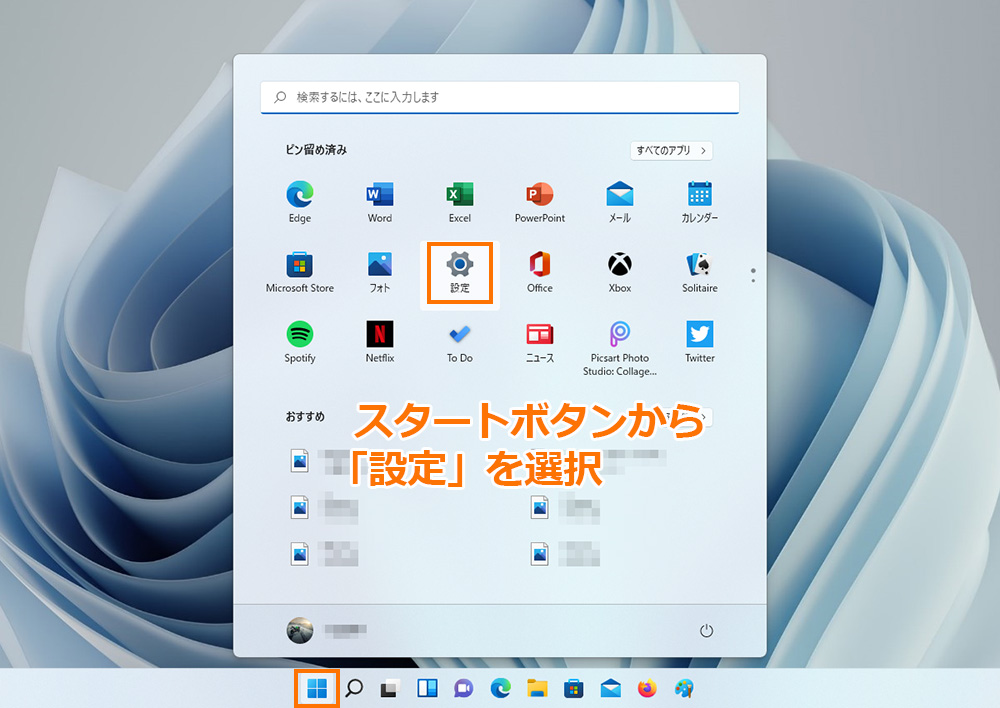
スタートボタンから、「設定」を開きます。
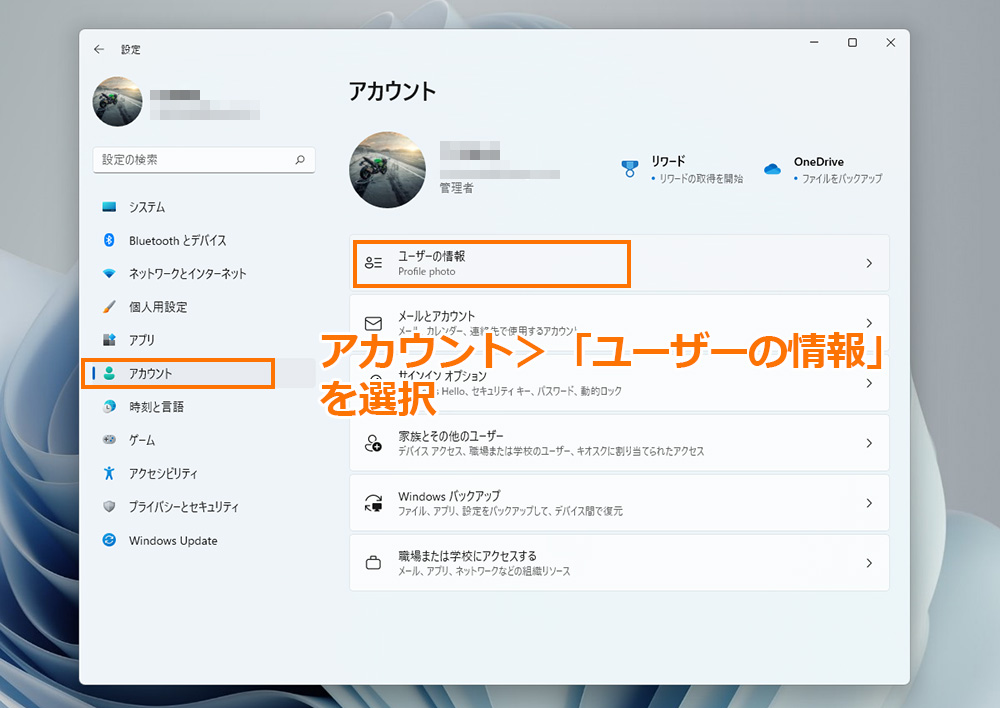
左ツリーの「アカウント」にある、「ユーザーの情報」を選択します。
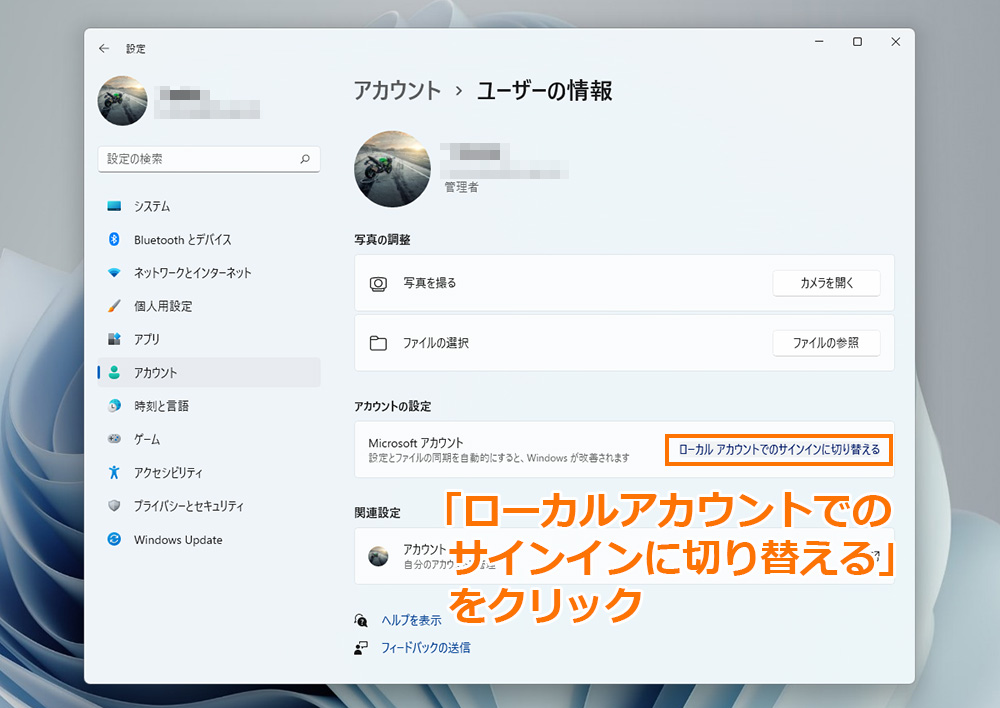
その項目の、「アカウントの設定」にある「ローカルアカウントでのサインインに切り替える」をクリックします。
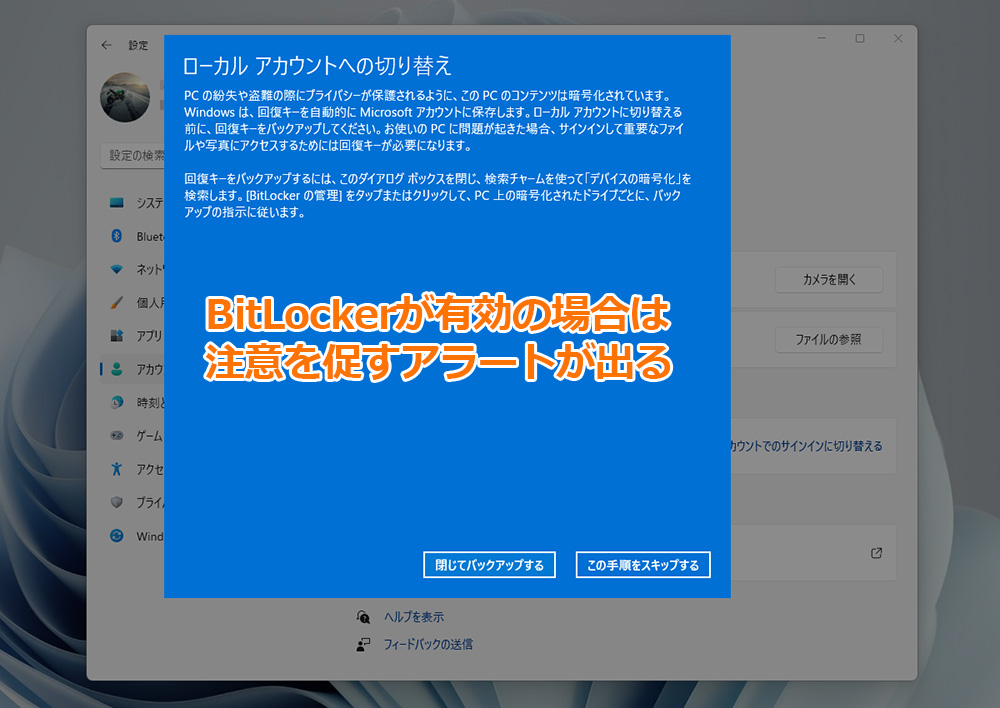
ドライブ自体、もしくは一部をBitLockerによって暗号化保護している場合、この操作を強行すると、次のログイン時に「復号キー」を要求されてしまい、それが分からない場合は手詰まりとなって起動できなくなってしまいます。
それを警告する画面がこれです。
この画面が現れた場合は、この手順をいったんキャンセルし、先に、BitLockerを無効化したほうがいいでしょう。
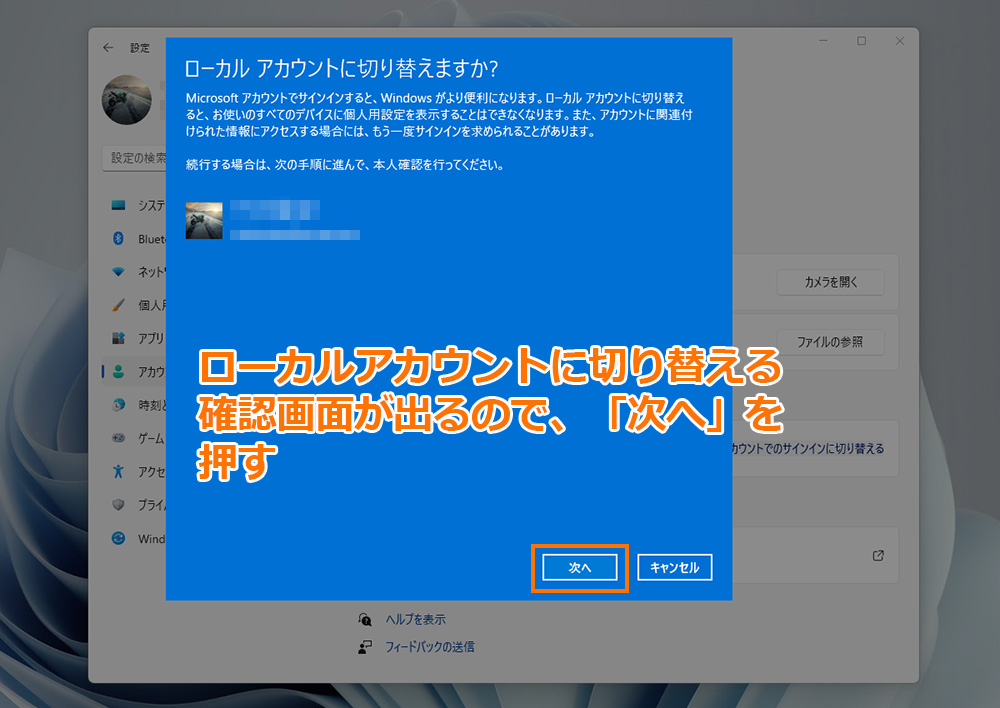
ローカルアカウントに切り替える確認画面が出るので、「次へ」を押します。
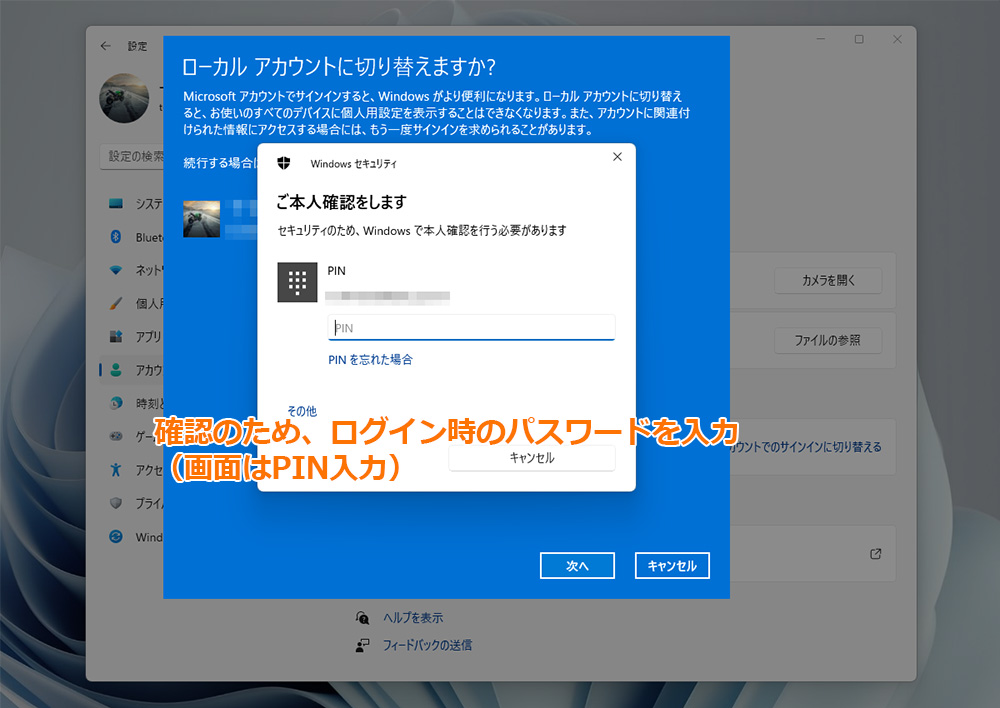
本人確認のため、Micorsoftアカウントでのログインパスワードを入力します。
PINを設定している場合は、PINの入力画面になります。

ローカルアカウントになった場合のログイン情報を入力します。
パスワードは空欄にすることも可能です(ログイン時にパスワードを聞かれなくなります)。
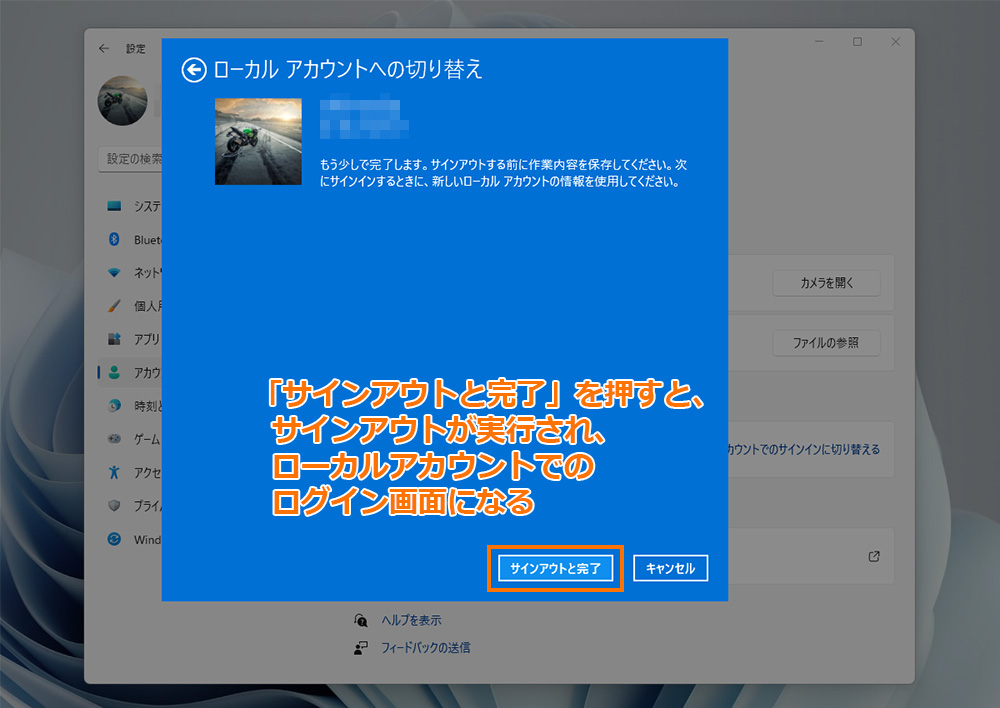
「サインアウトと完了」を押します。

上書きするデータがないからそのまま残ってしまうのか、Microsoftアカウントをログアウトしてローカルアカウントに変わったのに、画像はそのまま残ってしまいます。
画像を消すには、ローカルアカウントの画像設定で違う画像を登録する必要があります。
